12 лучших бесплатных виджетов часов для Android

Хотя часы есть в каждом телефоне, они не являются чем-то особенным. Если вы предпочитаете что-то более привлекательное, тогда ищите крутой виджет часов для Android.
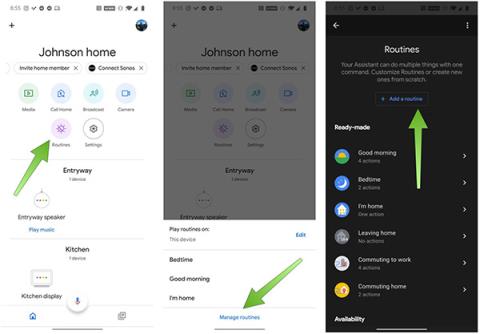
Каждое утро, выходя из дома, мы не можем предсказать, с какими проблемами столкнемся. Иногда это идеальный день, когда все рабочие задачи успешно выполняются, но бывают и не такие прекрасные дни. Мы можем столкнуться с неудачными ситуациями, мягко говоря, у нас может спустить колесо, более страшными являются случаи, которые влияют на нашу безопасность, а иногда даже опасны для нашей жизни.
Однако на свет появились технологии, которые не только облегчают жизнь человека, но и помогают нам частично избежать таящихся опасностей. Виртуальный помощник Apple Siri и Google Assistant поддерживаются функциями, которые помогают пользователям защитить себя от взаимодействий, которые считаются потенциально опасными.
Причина, по которой эта функция была разработана Apple и Google, во многом связана с горячей проблемой, связанной с полицией, происходящей в США. Поэтому приведенный ниже способ настройки Siri и Google Assistant также будет основан на примере этой проблемы. Вы можете полностью изменить другую команду в соответствии с вашей текущей ситуацией и обстоятельствами.
Как настроить Google Assistant в потенциально опасной ситуации:

Добавить рутину

Опции при чтении команд

Телефон выполнит эти действия при произнесении команды.
Установите «Меня останавливают» на iOS
На самом деле ярлык «Меня останавливают» разрабатывался Apple с 2018 года, но уже много недель он взрывается из-за горячего события, происходящего в США. Поскольку это ярлык iOS, отдельный от Siri, его необходимо установить перед использованием. Метод очень прост:
Установите приложение «Ярлыки» для iOS. Эта функция поддерживается только устройствами с iOS 12 и более поздних версий. Убедитесь, что на вашем устройстве установлена последняя версия программного обеспечения.
Что будут делать iOS и Android, пока эта функция включена?
При активации этой функции ваше устройство немедленно прекратит воспроизведение музыки, выключит динамик, уменьшит яркость экрана, включит режим «Не беспокоить» и автоматически отправит сообщения выбранным вами контактам, установленным в системе. Передняя камера устройства включится и автоматически запишет видео. Однако для отправки видео вам придется взаимодействовать со своим телефоном. Остановите запись видео, нажав кнопку увеличения или уменьшения громкости или нажав кнопку «Стоп» на экране. Затем нажмите «Использовать видео», чтобы отправить его на контактный адрес.
Узнайте больше
Хотя часы есть в каждом телефоне, они не являются чем-то особенным. Если вы предпочитаете что-то более привлекательное, тогда ищите крутой виджет часов для Android.
Узнайте, как легко и эффективно копировать и вставлять текст на Android. Следуйте нашим простым шагам и получите полезные советы.
Предоставляя доступ к Интернету Samsung, мы будем использовать веб-сайт со всеми функциями, такими как фотосъемка, микрофон и т. д., для выполнения нашей работы.
Множество геймпадов могут превратить ваш смартфон в портативное устройство, но лишь немногие игры для Android на самом деле поддерживают физическое управление.
Приложение Metropolis 3D City — это приложение «Живые обои», использующее 3D-изображения города, установленные в качестве обоев устройства Android, которые могут перемещаться в зависимости от ваших действий.
Google Pixel 4a — одна из самых популярных моделей смартфонов среднего класса, которую с нетерпением ждут почти все энтузиасты технологий во всем мире.
На телефонах Xiaomi вы выберете учетную запись контакта для отправки экстренного сообщения. В статье ниже вы узнаете, как включить экстренные вызовы на телефонах Xiaomi.
Большинство современных смартфонов используют только сенсорный ввод. Это означает необходимость использовать экранную сенсорную клавиатуру, которая может сделать ввод неточным и медленным.
Вот несколько советов, которые помогут вам лучше контролировать уведомления приложений на вашем смартфоне.
Есть много способов сделать ваши фотографии более интересными, и создание собственного двойника — один из таких трюков. Откройте для себя Split Camera прямо сейчас — создавайте двойные фотографии.








